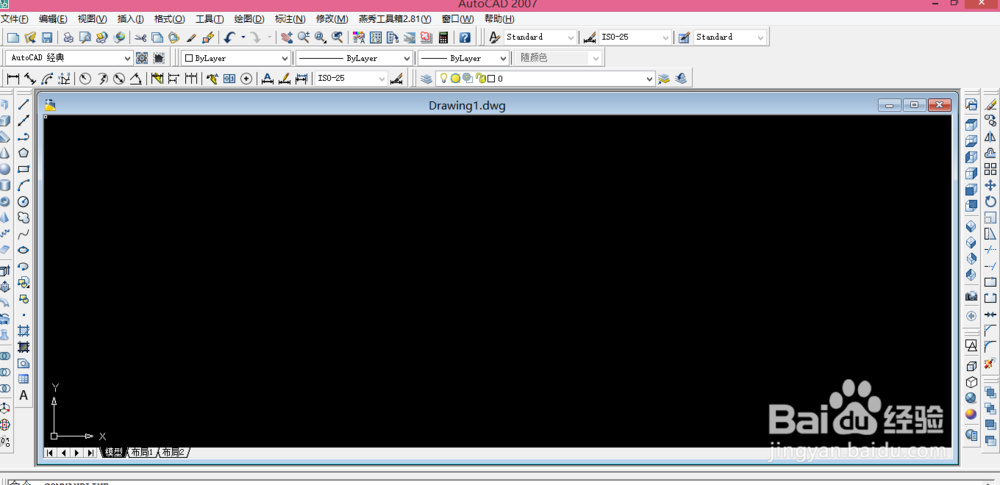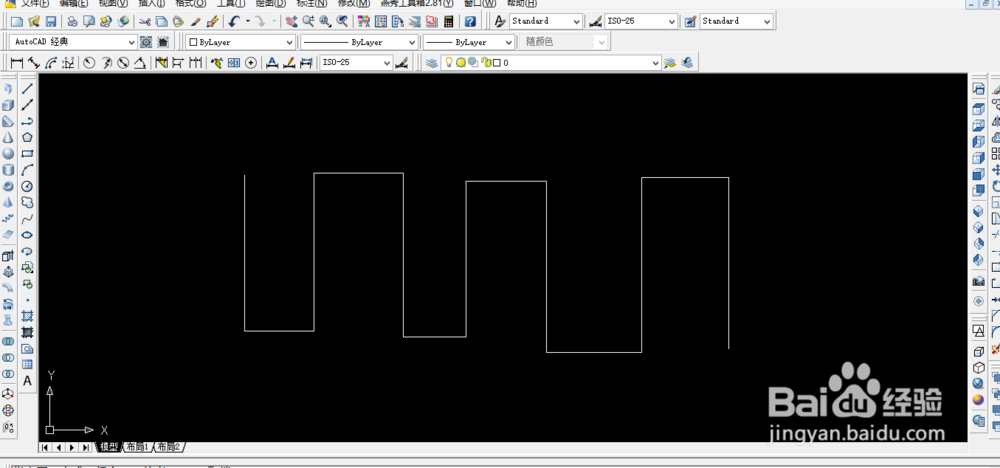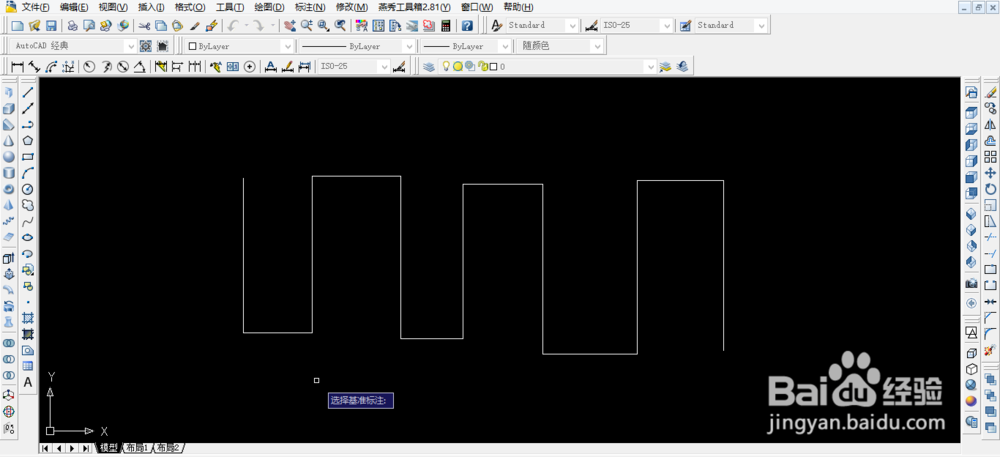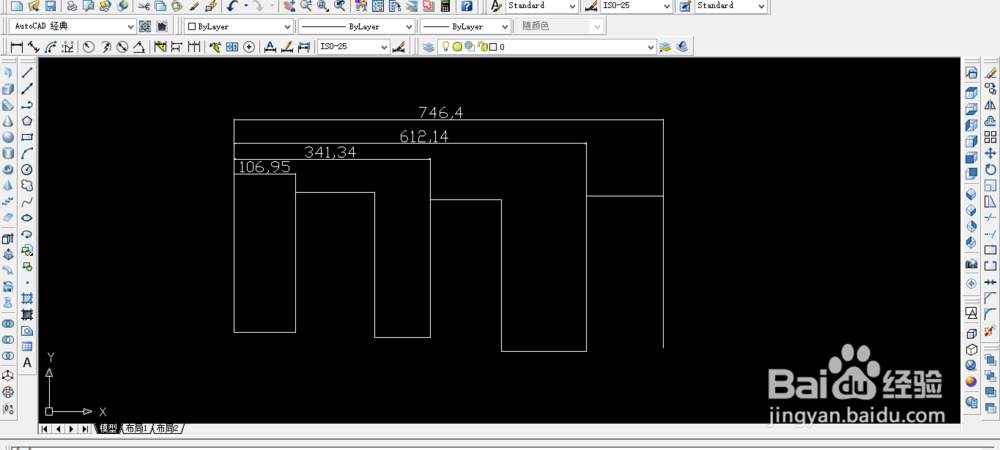AUTOCAD里标注基线功能如何使用
1、打开我们所使用的CAD软件,我的如下图
2、打开之后版本的不同界面也会有所不同,我的打开后如下图,界面不同不会影响操作哦
3、接着我们来找到这个标注一栏,标注里有个子选项,就叫做基线,如图
4、我们来画出几条直线,进行标注的参考,一会就用这几条直线来进行标注,我画的如图所示
5、点击基线以后,提示选探怙鲔译择基准标注,如图,我们选择左边的第一条来作为基准,如图 前提是第一条直线已经进行了标注
6、然后再点击其他几个点,这样以第一条直线作为起点的标注就都有了,如图所示
声明:本网站引用、摘录或转载内容仅供网站访问者交流或参考,不代表本站立场,如存在版权或非法内容,请联系站长删除,联系邮箱:site.kefu@qq.com。
阅读量:70
阅读量:30
阅读量:33
阅读量:77
阅读量:58